Как просмотреть все заблокированные домены в Outlook?
Помимо адресов электронной почты, вы, возможно, знаете, что Outlook также позволяет нам блокировать доменные имена, чтобы письма с заблокированных адресов и доменов попадали в специальную папку Спам вместо наших входящих. Если вы не знаете, как блокировать домены, пожалуйста, ознакомьтесь с этим руководством: Как добавить домен отправителя в список заблокированных отправителей в Outlook?
В этой статье мы расскажем о методах просмотра тех доменных имен, которые вы заблокировали в Outlook:
Просмотр заблокированных доменов в параметрах Спам
Если вы заблокировали некоторые доменные имена для учетной записи электронной почты с помощью встроенной функции Спам в Outlook, чтобы увидеть отфильтрованные домены, выполните следующие действия:
1. Щелкните учетную запись электронной почты, для которой хотите проверить заблокированные домены. Затем на вкладке "Главная" найдите группу "Удалить", и нажмите "Спам" > "Параметры спам-фильтрации". Смотрите скриншот:
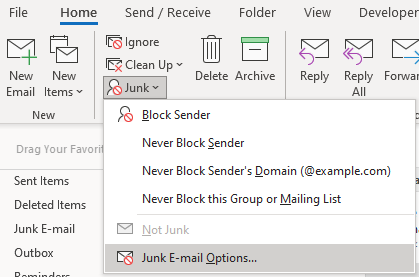
2. Появится окно под названием "Параметры фильтрации спама – Учетная запись электронной почты". Перейдите на вкладку "Заблокированные отправители", и вы увидите все заблокированные домены в начале списка, так как заблокированные адреса и доменные имена перечислены в алфавитном порядке.
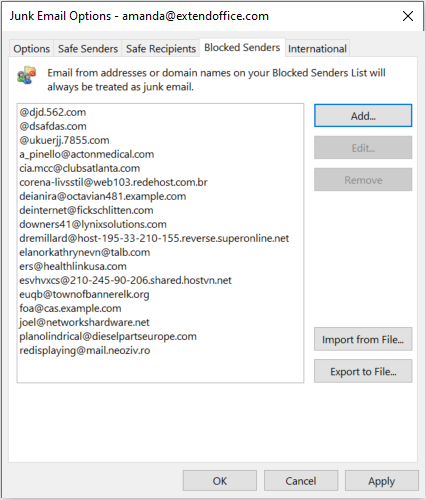
Быстрый просмотр заблокированных доменов с использованием Kutools для Outlook 👍
Для тех, кто ищет более эффективный способ управления и проверки заблокированных доменов, "Kutools для Outlook" предлагает превосходное решение с помощью своей функции "Управление спам-фильтром". Этот инструмент упрощает процесс, разделяя заблокированные домены в отдельный раздел, что делает их удобными для чтения и проверки. Четкая категоризация и меньшее количество шагов делают Kutools высокоэффективным инструментом по сравнению со встроенными функциями Outlook. Он не только экономит время, но и снижает вероятность пропуска важного заблокированного домена. Вот как использовать Kutools для просмотра заблокированных доменов.
Попрощайтесь с неэффективностью Outlook! Kutools for Outlook упрощает пакетную обработку электронных писем – теперь с бесплатными функциями, работающими на базе ИИ! Скачайте Kutools for Outlook прямо сейчас!!
1. После загрузки и установки Kutools для Outlook перейдите на вкладку "Kutools" и нажмите "Спам" > "Управление спам-фильтром".
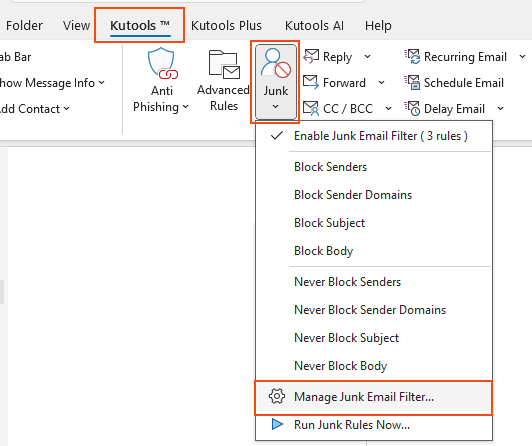
2. В появившемся диалоговом окне "Спам" выберите строку "Заблокировать домены отправителей". Затем щелкните на доменах, которые подчеркнуты синим цветом, в разделе "Описание правила".
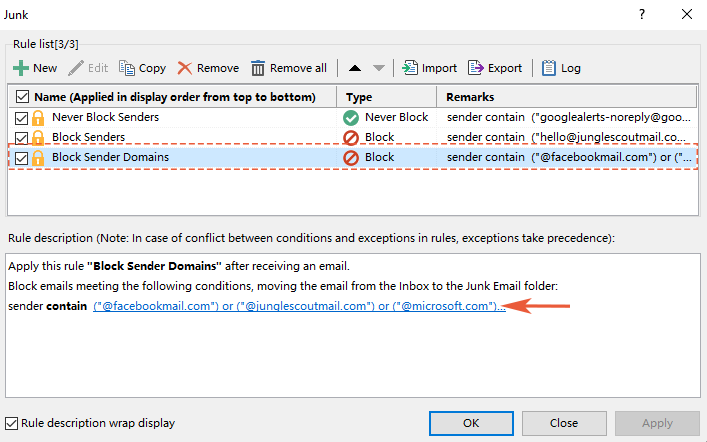
3. Теперь вы можете просмотреть все заблокированные домены в окне "Содержит текст". Кроме того, у вас есть возможность снять отметку, создать, редактировать или удалить домены по мере необходимости.
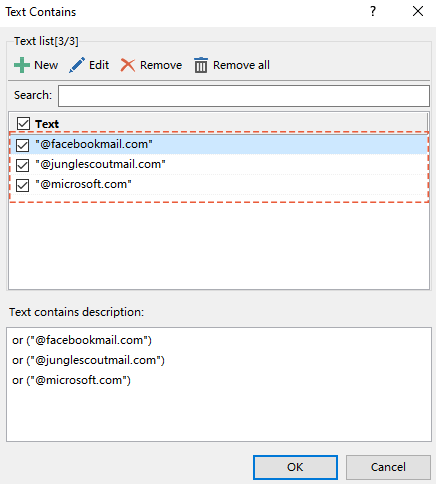
Связанные статьи
Как заблокировать или разблокировать отправителей в Outlook?
Иногда в Outlook вы можете получать рекламные письма от незнакомцев, которые вас раздражают. В этой статье я представляю метод блокировки или предотвращения получения писем от определенных отправителей в Outlook.
Как добавить адреса электронной почты в список безопасных/заблокированных отправителей в Outlook?
Иногда Outlook рассматривает действительное входящее письмо как спам и фильтрует его в папку Спам, даже если адрес электронной почты отправителя был сохранен в вашей адресной книге Outlook. Это очень раздражает, когда письма продолжают фильтроваться в папку Спам. Чтобы избежать этого, вот несколько полезных методов, которые помогут вам занести адреса в белый список безопасных отправителей в Outlook. Пожалуйста, ознакомьтесь с приведенными ниже инструкциями:
Как добавить домен отправителя в список заблокированных отправителей в Outlook?
Вы когда-нибудь сталкивались с тысячами спам-писем? Вы можете получать сотни сообщений в день из одного домена, и вы хотите добавить эти домены в список заблокированных отправителей, чтобы при получении писем с этих доменов они автоматически перемещались в папку Спам.
Как автоматически фильтровать и блокировать письма по имени отправителя в Outlook?
Недавно я получил массу рекламных писем с разными доменами отправителей, темами и содержанием, за исключением одного и того же ключевого слова в именах отправителей. См. скриншот ниже. Трудно фильтровать и блокировать эти рекламные письма с помощью обычных методов борьбы со спамом. К счастью, я нашел способ фильтрации и блокировки этих рекламных писем по именам отправителей в Microsoft Outlook.
Лучшие инструменты для повышения продуктивности работы с Office
Срочные новости: бесплатная версия Kutools для Outlook уже доступна!
Оцените обновленный Kutools для Outlook с более чем100 невероятными функциями! Нажмите, чтобы скачать прямо сейчас!
📧 Автоматизация Email: Автоответчик (Доступно для POP и IMAP) / Запланировать отправку писем / Авто Копия/Скрытая копия по правилам при отправке писем / Автоматическое перенаправление (Расширенное правило) / Автоматически добавить приветствие / Авторазделение Email с несколькими получателями на отдельные письма ...
📨 Управление Email: Отозвать письмо / Блокировать вредоносные письма по теме и другим критериям / Удалить дубликаты / Расширенный Поиск / Организовать папки ...
📁 Вложения Pro: Пакетное сохранение / Пакетное открепление / Пакетное сжатие / Автосохранение / Автоматическое отсоединение / Автоматическое сжатие ...
🌟 Волшебство интерфейса: 😊Больше красивых и стильных эмодзи / Напоминание при поступлении важных писем / Свернуть Outlook вместо закрытия ...
👍 Удобные функции одним кликом: Ответить всем с вложениями / Антифишинговая Email / 🕘Показать часовой пояс отправителя ...
👩🏼🤝👩🏻 Контакты и Календарь: Пакетное добавление контактов из выбранных Email / Разделить группу контактов на отдельные / Удалить напоминание о дне рождения ...
Используйте Kutools на вашем языке – поддерживаются Английский, Испанский, Немецкий, Французский, Китайский и более40 других!


🚀 Скачайте все дополнения Office одним кликом
Рекомендуем: Kutools для Office (5-в-1)
Скачайте сразу пять установщиков одним кликом — Kutools для Excel, Outlook, Word, PowerPoint и Office Tab Pro. Нажмите, чтобы скачать прямо сейчас!
- ✅ Все просто: скачайте все пять установочных пакетов одним действием.
- 🚀 Готово для любой задачи Office: Установите нужные дополнения тогда, когда они вам понадобятся.
- 🧰 Включено: Kutools для Excel / Kutools для Outlook / Kutools для Word / Office Tab Pro / Kutools для PowerPoint